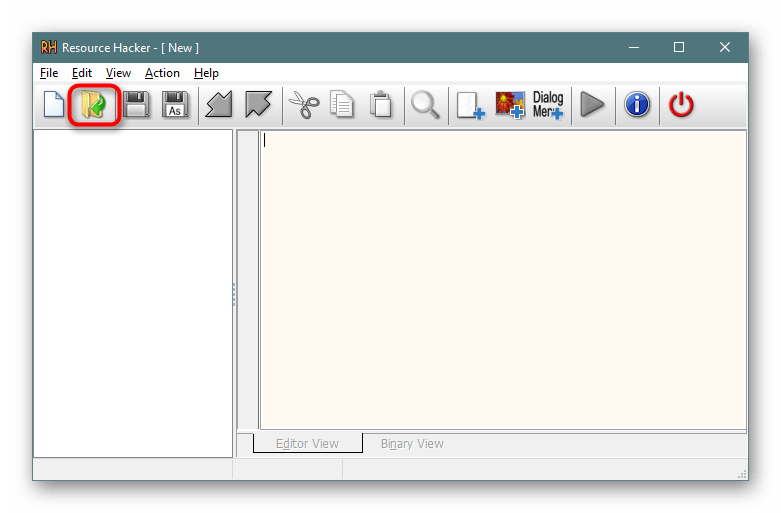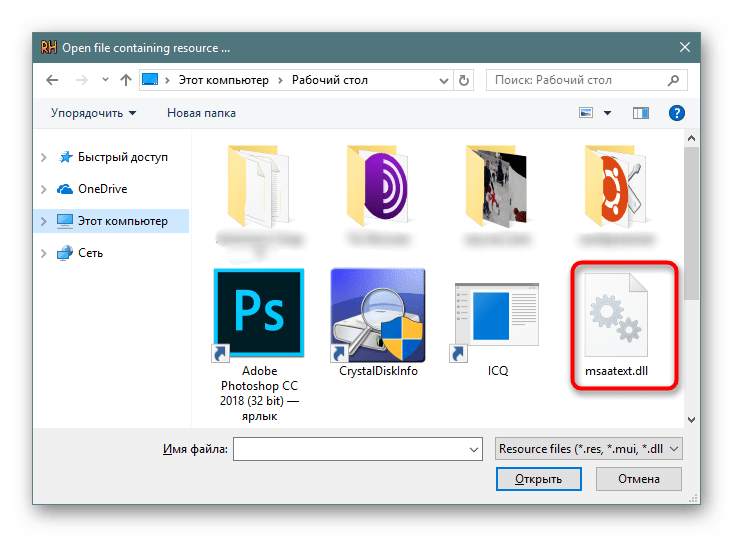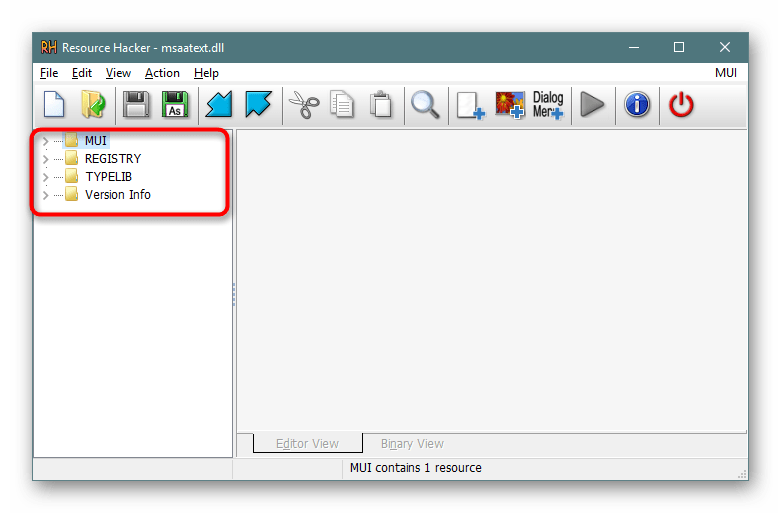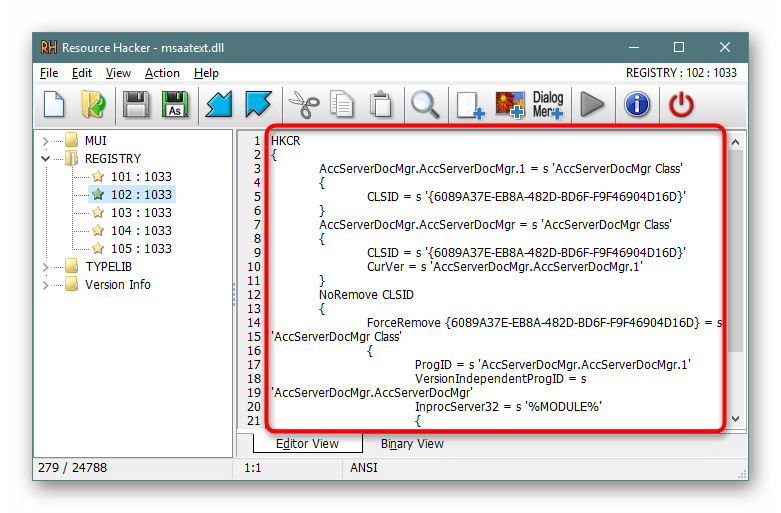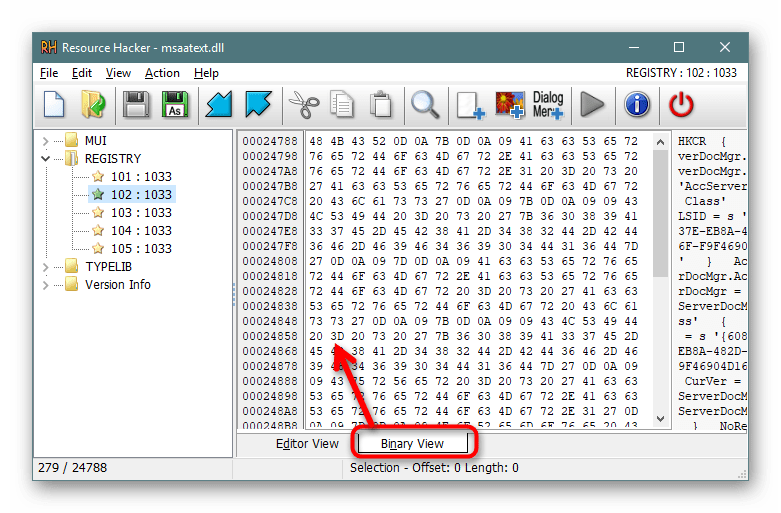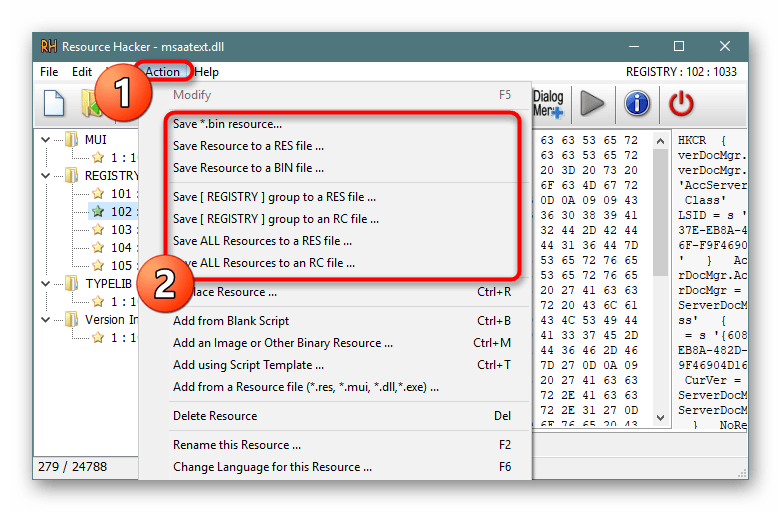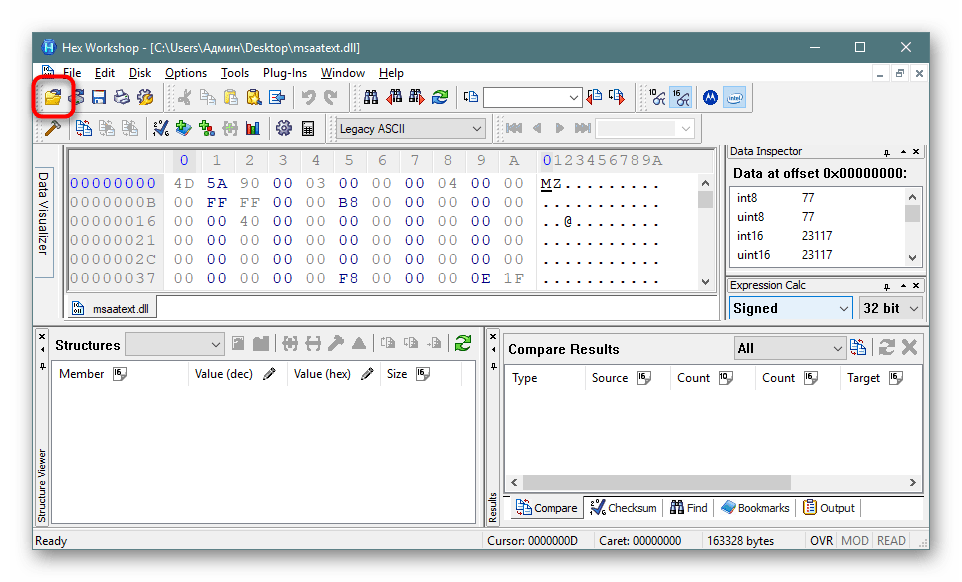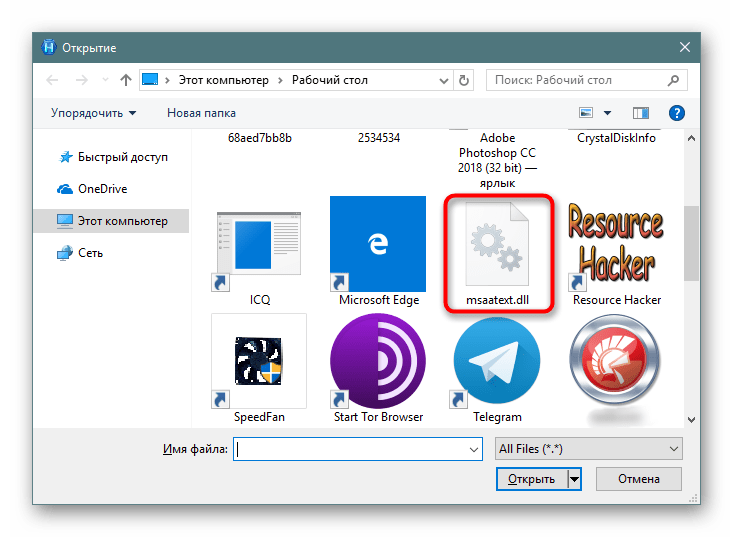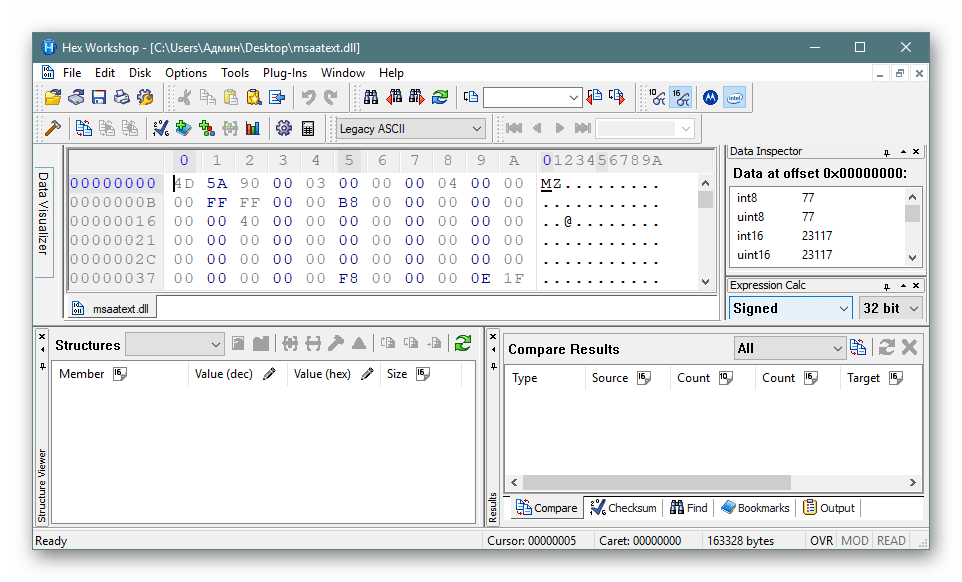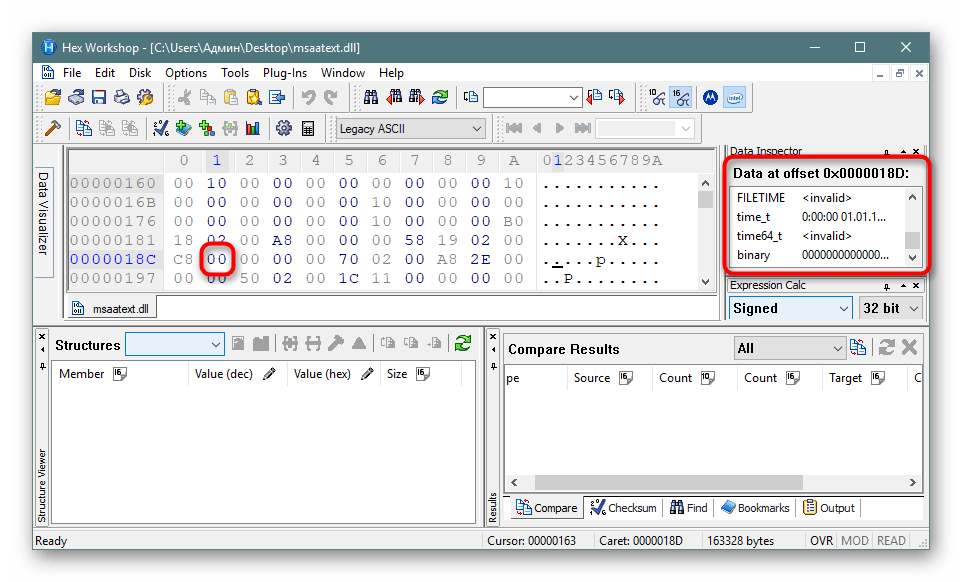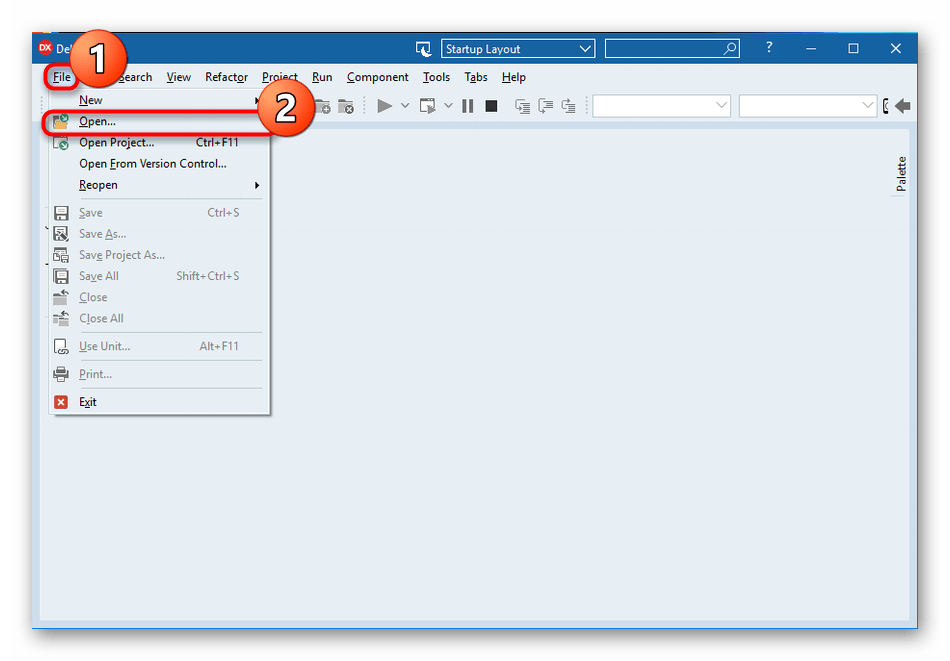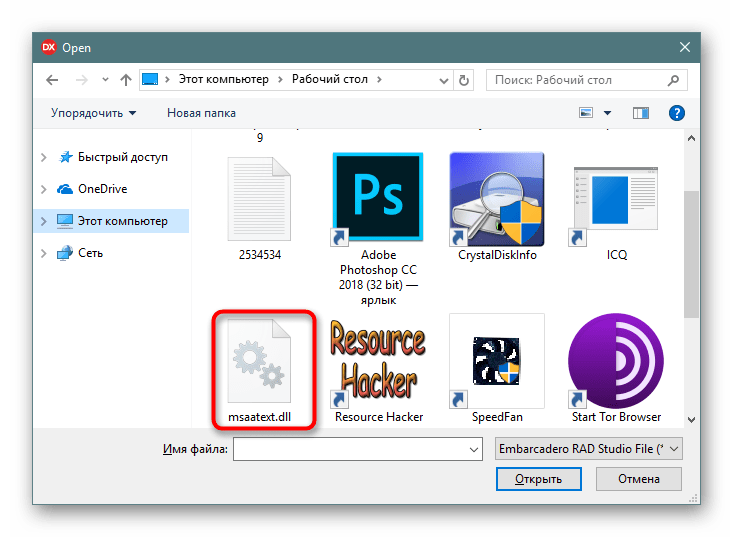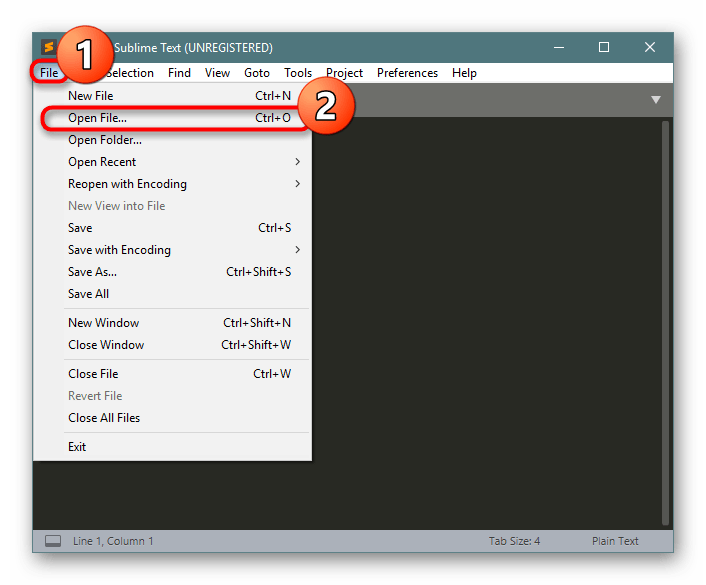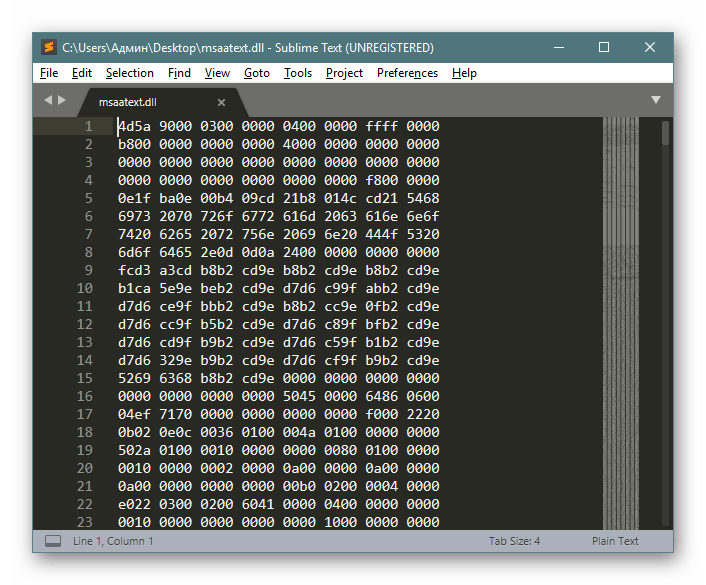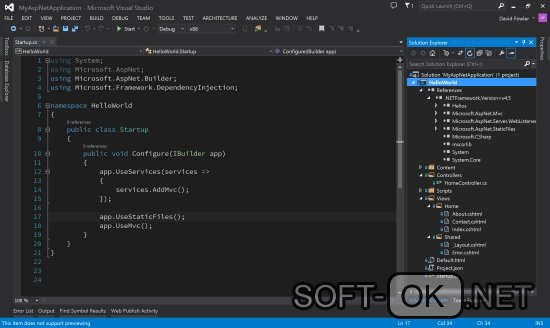Загрузить PDF
Загрузить PDF
Динамическая библиотека (или DLL-файлы) является основой традиционного программирования в Windows. Это внешние файлы данных, к которым обращаются различные программы (обращаются без постороннего вмешательства); так отпадает необходимость встраивать такие файлы в каждую программу. DLL-файлы работают в фоновом режиме и обычный пользователь редко сталкивается с ними. Однако, по той или иной причине может возникнуть необходимость открыть один из DLL-файлов. В этой статье мы расскажем вам, как это сделать.
-
1
Знайте, что представляет из себя DLL-файл. Динамическая библиотека (DLL-файлы) — это внешние файлы данных, к которым обращаются программы для их нормального функционирования; так отпадает необходимость встраивать библиотеки в каждую программу.
- Динамическая библиотека является основой традиционного программирования в Windows и позволяет создавать эффективные и небольшие программы.
-
2
Знайте, что обычному пользователю нет необходимости открывать или редактировать DLL-файлы. Для большинства это файлы, которые работают в фоновом режиме. Программы устанавливают и обращаются к DLL-файлам автоматически, а их перемещение или удаление может привести к системным сбоям.
- Иногда при установке программы вам может быть предложено установить дополнительные DLL-файлы. Убедитесь, что программа получена из надежных источников, так как DLL-файлы могут включать вредоносный код.
- Если вы заинтересованы в создании DLL-файлов, обратитесь к следующему разделу.
-
3
Зарегистрируйте новый DLL-файл. Если вы установили DLL-файл вручную (скопировали его в папку программы), возможно, вам потребуется зарегистрировать его, чтобы программа смогла работать с ним. Обратитесь к документации к программе, чтобы определить, нужно ли вам регистрировать DLL-файл (в большинстве случаев этого делать не нужно).[1]
- Откройте командную строку. Нажмите «Пуск» –> «Выполнить» (или нажмите Win + R) и введите cmd. Перейдите в каталог с новым DLL-файлом.
- В Windows 7 или более новой версии этой системы откройте папку, содержащую новый DLL-файл, зажмите Shift, щелкните правой кнопкой мыши в папке и в контекстном меню выберите «Открыть окно команд». Командная строка откроется непосредственно в текущем каталоге.
- Введите regsvr32 dllname.dll и нажмите Enter. Эта команда добавит DLL-файл в реестр Windows.
- Введите regsvr32 -u dllname.dll, чтобы удалить DLL-файл из реестра Windows.
Реклама
-
1
Скачайте и установить декомпилятор. Декомпилятор — это программа, которая позволяет просмотреть исходный код, использованный для создания файла или программы (в нашем случае DLL-файла). Для просмотра DLL-файла вам понадобится декомпилятор, чтобы открыть исходный код файла. Открытие DLL-файла без декомпилятора (например, с помощью блокнота) приведет к отображению нечитаемых символов.
- dotPeek является одним из наиболее популярных бесплатных декомпиляторов. Он доступен по ссылке.
-
2
Откройте DLL-файл в декомпиляторе. Если вы используете dotPeek, нажмите «Файл» –> «Открыть», а затем найдите DLL-файл, который вы хотите декомпилировать. Вы можете просматривать DLL-файлы, не нарушая целостности системы.[2]
-
3
Используйте функцию Assembly Explorer (Просмотр сборки), чтобы открыть узлы DLL-файла. DLL-файлы состоят из «узлов», или модулей кода, которые формируют DLL-файл. Вы можете открыть и просмотреть каждый узел и любые вложенные в него узлы.
-
4
Дважды щелкните по узлу, чтобы просмотреть его код. Код узла отобразится в правом окне dotPeek. dotPeek отображает код в C# , или он может загрузить дополнительные библиотеки для просмотра исходного кода.
- Если для просмотра узла требуются дополнительные библиотеки, dotPeek попытается загрузить их автоматически.
-
5
Если какой-то фрагмент кода вам не понятен, воспользуйтесь функцией Quick Documentation (Быстрая документация), чтобы узнать назначение тех или иных команд.
- Наведите курсор на фрагмент непонятного кода (в окне «Просмотр кода»).
- Нажмите Ctrl + Q, чтобы открыть окно «Быстрая документация».
- Щелкайте по гиперссылкам, чтобы получить информацию о той или иной команде.
-
6
Экспортируйте код в Visual Studio (Визуальная студия). Если вы хотите отредактировать код и создать новый DLL-файл, вы можете экспортировать исходный код в Visual Studio. Экспортированный код будет отображаться в C# (даже если исходный код написан на другом языке).
- Щелкните правой кнопкой мыши по DLL-файлу в Assembly Explorer.
- Выберите «Экспортировать в проект».
- Выберите параметры экспорта. Можете открыть файл непосредственно в Visual Studio, если вы хотите приступить к его редактированию.
-
7
Реклама
Об этой статье
Эту страницу просматривали 310 011 раз.
Была ли эта статья полезной?
Современные программы состоят из нескольких модулей, которые включают в себя массивы данных, классы,…
Современные программы состоят из нескольких модулей, которые включают в себя массивы данных, классы, сервисы, требуемые библиотеки. Такой подход разрешает при переписывании ПО не редактировать полностью код, а изменять только необходимые функции, которые заключены в составных частях. Так как открыть DLL файл стандартными средствами Windows невозможно, приходится использовать другие методы.
Файлы с расширением DLL – что это и для чего нужны
Файлы DLL – это динамически подключаемые библиотеки. Установленная в операционную систему программа может не иметь в своем составе всех нужных для работы данных, а использовать те, которые уже присутствуют в ОС. За счет этого также достигается экономия памяти – работающие программы используют одни и те же DLL.
Если же программа (или библиотека) будет повреждена, то это не скажется на работоспособности остального ПО.
Когда и как появились
Библиотеки DLL появились одновременно с ОС Windows. Разработчики предполагали, что это облегчит программирование приложений и поможет упорядочить использование общих ресурсов в течение сеанса работы.
Но со временем выяснилось, что в ряде случаев возникает тупиковая ситуация, которая получила название «DLL hell». Такое случалось, когда два или более приложений требуют доступа к разным (и не совместимым друг с другом) библиотекам. В результате Windows начинала работать нестабильно.
Только в последних версиях ОС удалось создать механизм, предотвращающий возникновения сбоев – технологию Side-by-side assembly, который испытали в XP, но окончательно он стал применяться в Windows Vista.
При помощи каких программ открываются файлы с расширением .dll
Программный код ОС Windows – проприетарный. Это значит, что разработчики не предусмотрели штатных средств, применяя которые, пользователь сможет менять системный код. Для открытия DLL придется использовать специальные программные пакеты. А подключать имеющиеся DLL к разрабатываемой программе можно с применением ПО Microsoft.
В Windows 10
Пользователи, работающие в десятой версии Windows, не всегда знают, чем открыть DLL. Для подключения библиотеки к проекту понадобится либо Visual Studio, либо VisualFoxPro. Эти программные комплексы доступны для скачивания на официальном портале компании Microsoft. Для редактирования допускается использовать ResourceHacker – утилиту для ознакомления и редактирования различных типов файлов.
Чтобы открыть динамически подключаемую библиотеку, следует нажать в главном меню:
- Пункт «Файл».
- «Открыть».
- Выбрать требуемую библиотеку, воспользовавшись проводником.
- После завершения изменений закрыть файл, сохранив изменения.
Из чего состоит рабочая область программы ResHacker:
- верхняя главная панель – для запуска функциональных команд: открыть, скомпилировать, сохранить;
- левое окно – содержит список объектов, которые входят в состав библиотеки;
- центральная часть – текст программного кода.
В Windows 7
Проблема – чем открыть DLL для редактирования в операционной системе Windows 7 решается так же как и для 10 версии. Еще применяется утилита Resource Tuner – редактор ресурсов. Она дает возможность менять код в DLL на свое усмотрение и сохранять библиотеки.
В онлайн-сервисах
Это понадобится, если речь идет о страницах сайта. В DLL содержатся скрипты, которые отвечают за корректную работу сервера.
Открыть библиотеки можно, используя браузеры:
- Firefox;
- Opera;
- Chrome.
Как открыть DLL, используя Visual Studio
Программная среда Visual Studio дает возможность создавать, подключать DLL к текущему проекту и редактировать его. Для этого используется синтаксис языка программирования.
Особенности работы с DLL файлами и возможные проблемы
Некоторые DLL не удастся не только изменить, но даже открыть. Это происходит с защищенными библиотеками и проблема не решается без специальных программ для взлома.
Пользователи также сталкиваются с отсутствием библиотек, необходимых для работы некоторых программ. ОС при этом выдает сообщение о том, что «файл не найден». Для устранения неисправности требуется отыскать недостающие DLL с помощью поисковых систем и скачать. Затем – поместить в требуемую папку.
В редких случаях библиотеки DLL придется зарегистрировать в ОС:
- В Windows 7 (и более поздних версиях) войти в каталог, содержащий требуемый файл.
- Нажать «Shift» + правую клавишу мышки.
- В появившемся меню выбрать строчку: «Открыть окно команд».
- Набрать: regsvr32 dllxxxx.dll, где «dllxxxx.dll» – название регистрируемой библиотеки.
- Нажать «Enter».
В качестве итога
Работой с DLL занимаются программисты, но опытным пользователям также полезно будет знать основы работы с динамически подключаемыми библиотеками. Это может пригодиться для изменения или извлечения данных из файлов прикладных программ.
Содержание
- Открываем DLL-файлы для редактирования
- Способ 1: Resource Hacker
- Способ 2: Hex Workshop
- Способ 3: Доступная среда разработки
- Способ 4: Sublime Text
- Вопросы и ответы
Динамически подключаемая библиотека или DLL выполняет роль своеобразного исполняемого файла, который многократно используется различными приложениями для осуществления действий. Такое решение позволяет экономить дисковое пространство в несколько раз, а также происходит эффективная организация памяти. Из этого выходит, что на компьютере каждого пользователя хранится множество DLL-объектов, которые можно открыть и не только просмотреть, но и отредактировать.
Суть изменения кода DLL заключается в перемене его предназначения или внесении мелких правок, влияющих на итог взаимодействия с программным обеспечением. Сегодня мы не будем углубляться в разбор целей, ради которых требуется редактировать данные объекты, а продемонстрируем несколько доступных методов их открытия для дальнейшего изменения.
Способ 1: Resource Hacker
Resource Hacker — одна из самых популярных программ, позволяющая запускать различные исполняемые файлы для их дальнейшего изменения. Ее преимущество над другими решениями заключается в грамотной структуризации и правильном отображении иерархии составляющих файла с отображением бинарного и привычного исходного кода. Потому мы решили поставить вариант с этим ПО на первое место.
Скачать Resource Hacker
- Скачайте Resource Hacker с официального сайта и произведите простую установку. После этого запустите софт и переходите к открытию файла.
- В «Проводнике» выберите DLL и дважды кликните по нему левой кнопкой мыши, чтобы открыть.
- Слева вы увидите полную структуру файла, которая состоит из нескольких частей, включая описание текущей версии. Перейдите в одну из директорий для редактирования.
- При наличии исходного кода не в бинарном виде вы увидите его в правой части экрана и сможете изменить под свои нужды.
- Переключитесь на бинарный вид, где отобразится полное количество доступных фраз.
- В меню «Actions» можно выбрать необходимый формат сохранения файла, если требуется перевести его в другой тип хранения данных после изменения.
Как видите, Resource Hacker — достаточно удобный инструмент, позволяющий быстро редактировать различные объекты. С взаимодействием разберется каждый пользователь, останется лишь понять, какие правки стоит вносить, чтобы обеспечить желаемую работу DLL.
Способ 2: Hex Workshop
Еще один популярный редактор DLL-файлов имеет название Hex Workshop, однако реализован он с определенными отличиями от предыдущего софта. Связаны эти особенности и с процедурой редактирования, которая выполняется немного сложнее из-за отображения кода только в бинарном виде, но с разными кодировками.
Скачать Hex Workshop с официального сайта
- После инсталляции запустите Hex Workshop и приступайте к открытию файла.
- Точно так же, как и в предыдущем методе, выберите подходящий DLL.
- Теперь перед вами отобразится содержимое, разделенное на строки и столбцы для удобства.
- Нажмите на одно из выражений, чтобы справа посмотреть сведения в доступных интерпретациях.
- Переключение кодировок, изменение содержимого и выполнение других действий происходит с помощью панели инструментов и дополнительных окон навигации.
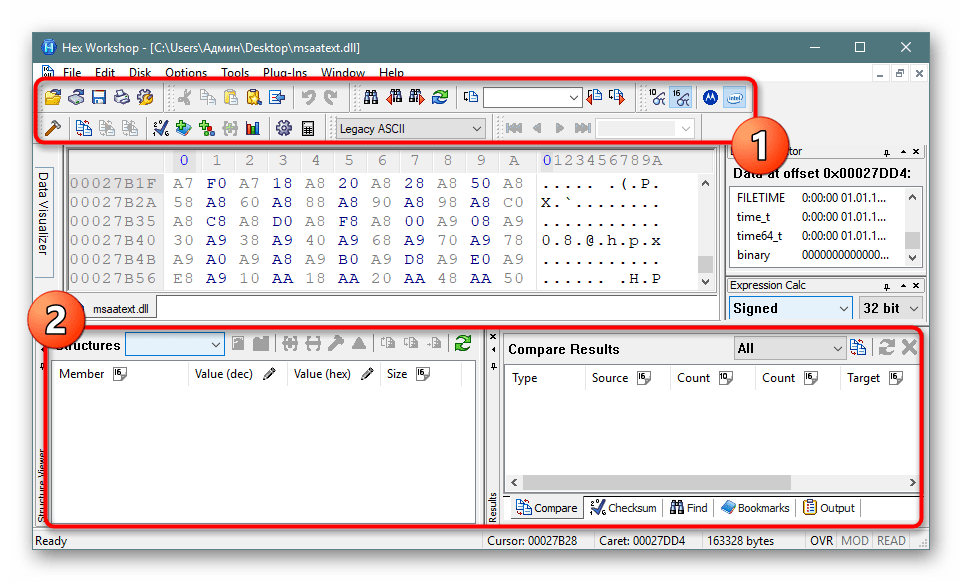
Способ 3: Доступная среда разработки
Сейчас практически все программисты создают и редактируют код в специальной среде разработки. Ею выступает программное обеспечение, заточенное под выполнение работ с кодом. Обычно там присутствуют вспомогательные инструменты, упрощающие работу с проектами. Некоторые из них справляются с открытием элементов формата DLL и позволяют их редактировать. Сейчас мы хотим взять за пример Embarcadero RAD Studio последней версии.
Скачать Embarcadero RAD Studio с официального сайта
- Запустите Embarcadero RAD Studio или любую другую подобную среду разработки и переходите к запуску файла.
- Выберите его, дважды кликнув ЛКМ.
- Теперь в рабочей области появится иерархия всех составляющих. Справа отобразятся различные атрибуты, например, название элемента, место его хранения, вспомогательное описание и, конечно, сам исходный код. Все это доступно для изменения.
- Иногда файлы открываются только в бинарном виде, что уже зависит от его структуры и первоначального создания.
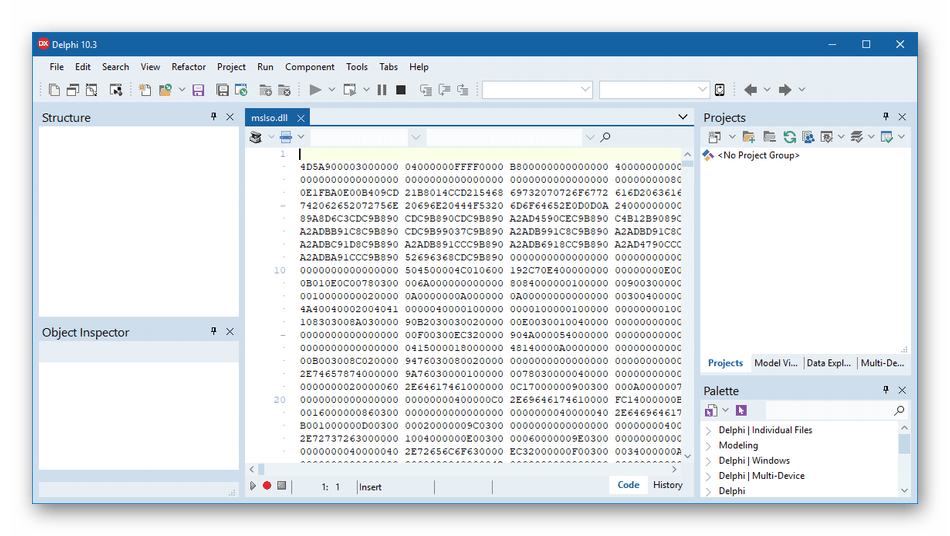
Как можно заметить, подобные редакторы отображают содержимое немного в другом виде, что поможет во время особого редактирования, например, изменения вспомогательных описаний или сохраненного по умолчанию расположения. Если Embarcadero RAD Studio вас не устраивает, рекомендуем ознакомиться с другим подобным софтом в отдельном нашем обзоре от другого автора, перейдя по указанной ниже ссылке.
Подробнее: Выбираем среду программирования
Способ 4: Sublime Text
Как известно, Sublime Text является не совсем обычным текстовым редактором. Его основная функциональность нацелена на работу с исходным кодом и его компиляцией. В этом софте подсвечивается синтаксис и происходит автоматическое определение языка. Что касается открытия DLL, то сделает он это немного лучше, чем привычные текстовые редакторы.
Скачать Sublime Text
- Раскройте всплывающее меню «File» и выберите «Open File».
- Исходный код DLL отобразится в непонятном для обычного пользователя виде, однако его содержимое точно отображается полностью корректно.
- При попытке скомпилировать имеющийся исполняемый файл на языке C++, вы, скорее всего, не получите уведомление об ошибке, но результат останется неизвестен.
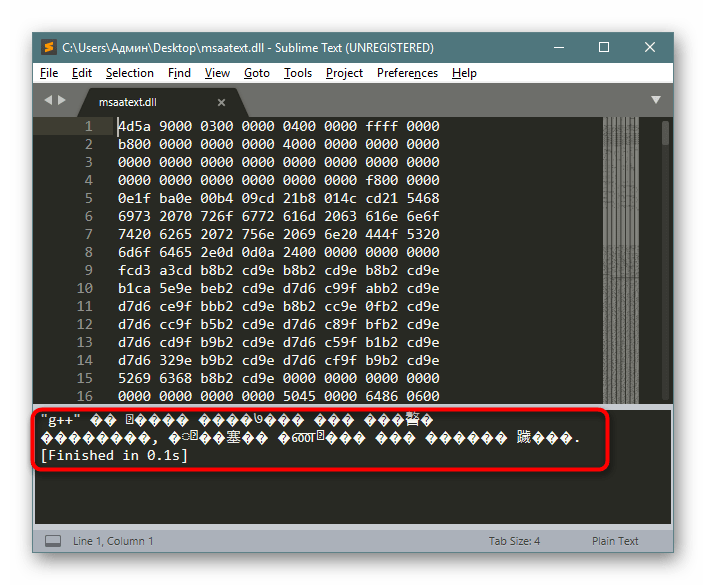
Если вы владеете другими подобными программами, которые предоставляют более обширные функции, нежели обычный просмотр текстовых документов, можете попробовать открыть имеющийся DLL через них, чтобы отредактировать содержимое. Однако хотим предупредить, что не всегда сохраненные таким образом файлы продолжают работать корректно из-за изменений в кодировании формата.
Читайте также: Текстовые редакторы для Windows
Теперь вы знакомы с методом открытия рассмотренного формата файлов для редактирования и дальнейшего сохранения. Не рекомендуем осуществлять эту операцию с системными объектами и сохранять их в прежнем расположении, поскольку это может вызвать непоправимые ошибки ОС.
Download Article
Download Article
Dynamic Link Library (DLL) files aren’t average text files that can be opened in an editor—they contain compiled code and objects that Windows programs reference during use. If you want to see or edit the code that makes a DLL file work, you can easily do so using a decompiler. We’ll show you how to use a dotPeek decompiler to open a DLL file, and how to register a DLL for a new program.
-
1
Understand what a DLL file is. A DLL (dynamic link library) is a Windows file that is used by program to call upon existing functions. Essentially, they allow Windows and other programs to gain functionality without having to have that functionality built-in.
- DLL files are an essential part of Windows programming, and lead to sleeker, more efficient programs.
-
2
Know that the average user doesn’t need to open or interact with DLL files. For most users, DLL files will exist in the background.[1]
Programs will install and call upon them automatically, and moving them can cause serious problems with the system.- Sometimes you may be asked during the installation of community-made programs to place DLL files in specific locations. Make sure that you trust the program before following these instructions, as DLL files can be malicious.
- If you’re interested in learning how DLL files are constructed, see the next section.
Advertisement
-
3
Register a new DLL. If you have had to manually copy a DLL file into a folder for a program to use, you may need to register it in the Windows Registry before it can be used. Refer to the program’s documentation to determine if you’ll need to perform this step (it is extremely uncommon for most Windows programs).[2]
- Open the Command Prompt. You can find this in the Start menu or by pressing the Windows key + R and typing cmd. Navigate to the location of the new DLL file.
- If you are using Windows 7 or newer, open the folder containing the new DLL file, hold the Shift key and right-click in the folder, and select «Open command window here». The Command Prompt will open directly to that folder.
- Type regsvr32 dllname.dll and press Enter. This will add the DLL file to Windows Registry.
- Type regsvr32 -u dllname.dll to remove the DLL file from the Windows Registry.
Advertisement
-
1
Download and install a decompiler. A «decompiler» is a program that allows you to see the source code that was used to construct a file or program, in this case a DLL file. In order to see the code that makes a DLL file work, you will need to use a decompiler to revert it back into readable code. Opening a DLL file without a decompiler (such as opening it with Notepad) will result in a jumbled mess of unreadable characters.
- dotPeek is one of the more popular free decompilers. It is available from jetbrains.com/decompiler/.
-
2
Open the DLL file in your decompiler. If you’re using dotPeek, simply click «File» → «Open» and then browse for the DLL file you want to decompile. You can explore the contents of the DLL file without affecting your system.[3]
-
3
Use the «Assembly Explorer» to browse the nodes of the DLL file. DLL files are made of «nodes», or modules of code that work together to form the entire DLL file. You can expand each node to see any subnodes that it may contain.
-
4
Double-click a node to see the code for it. The code for the node you select will appear in the right frame of dotPeek. You can scroll through the code to review it. dotPeek will display the code in C#, or it can download additional libraries in order for you to view the original source code.
- If the node requires additional libraries to view, dotPeek will attempt to download them automatically.
-
5
Get clarification for different pieces of the code. If you’ve found a piece of code you don’t understand, you can use the Quick Documentation feature to see what the command is doing.
- Place your cursor in the piece of code that you need documentation for in the Code Viewer frame.
- Press Ctrl + Q to load the Quick Documentation window.
- Follow the hyperlinks to learn more about each aspect of the code you are examining.
-
6
Export the code to Visual Basic. If you want to manipulate, edit, and build the file on your own, you can export it into Visual Studio. The exported code will be in C#, even if it was originally written in a different language originally.
- Right-click on the DLL file in the Assembly Explorer.
- Select «Export to Project»
- Choose your export options. You can have the project opened immediately in Visual Studio if you’d like to get started on it immediately.
-
7
Advertisement
Add New Question
-
Question
Can I modify game code by accessing the DLL files?
Possibly, but be mindful of the licensing of the game and whether or not you are allowed to edit the coding.
-
Question
Can I change the source code of a windows DLL file? Can I change the source code of another application?
Yes, but making changes is risky because because these are compiled files. If you want to change code, first backup your original files, then you can use the «Resource Editor» to edit and save the DLL.
-
Question
How do I find virus code in a DLL file?
Scan it using an antivirus or a virus-scanning website like virustotal.com.
See more answers
Ask a Question
200 characters left
Include your email address to get a message when this question is answered.
Submit
Advertisement
About This Article
Article SummaryX
1. Download an install a compiler.
2. Open the DLL in the compiler.
3. Use the Assembly Explorer to browse the nodes.
4. Double-click a node to view its code.
5. Export the project to Visual Basic to edit the code.
6. Edit the code in Visual Studio.
Did this summary help you?
Thanks to all authors for creating a page that has been read 2,409,694 times.
Is this article up to date?
Download Article
Download Article
Dynamic Link Library (DLL) files aren’t average text files that can be opened in an editor—they contain compiled code and objects that Windows programs reference during use. If you want to see or edit the code that makes a DLL file work, you can easily do so using a decompiler. We’ll show you how to use a dotPeek decompiler to open a DLL file, and how to register a DLL for a new program.
-
1
Understand what a DLL file is. A DLL (dynamic link library) is a Windows file that is used by program to call upon existing functions. Essentially, they allow Windows and other programs to gain functionality without having to have that functionality built-in.
- DLL files are an essential part of Windows programming, and lead to sleeker, more efficient programs.
-
2
Know that the average user doesn’t need to open or interact with DLL files. For most users, DLL files will exist in the background.[1]
Programs will install and call upon them automatically, and moving them can cause serious problems with the system.- Sometimes you may be asked during the installation of community-made programs to place DLL files in specific locations. Make sure that you trust the program before following these instructions, as DLL files can be malicious.
- If you’re interested in learning how DLL files are constructed, see the next section.
Advertisement
-
3
Register a new DLL. If you have had to manually copy a DLL file into a folder for a program to use, you may need to register it in the Windows Registry before it can be used. Refer to the program’s documentation to determine if you’ll need to perform this step (it is extremely uncommon for most Windows programs).[2]
- Open the Command Prompt. You can find this in the Start menu or by pressing the Windows key + R and typing cmd. Navigate to the location of the new DLL file.
- If you are using Windows 7 or newer, open the folder containing the new DLL file, hold the Shift key and right-click in the folder, and select «Open command window here». The Command Prompt will open directly to that folder.
- Type regsvr32 dllname.dll and press Enter. This will add the DLL file to Windows Registry.
- Type regsvr32 -u dllname.dll to remove the DLL file from the Windows Registry.
Advertisement
-
1
Download and install a decompiler. A «decompiler» is a program that allows you to see the source code that was used to construct a file or program, in this case a DLL file. In order to see the code that makes a DLL file work, you will need to use a decompiler to revert it back into readable code. Opening a DLL file without a decompiler (such as opening it with Notepad) will result in a jumbled mess of unreadable characters.
- dotPeek is one of the more popular free decompilers. It is available from jetbrains.com/decompiler/.
-
2
Open the DLL file in your decompiler. If you’re using dotPeek, simply click «File» → «Open» and then browse for the DLL file you want to decompile. You can explore the contents of the DLL file without affecting your system.[3]
-
3
Use the «Assembly Explorer» to browse the nodes of the DLL file. DLL files are made of «nodes», or modules of code that work together to form the entire DLL file. You can expand each node to see any subnodes that it may contain.
-
4
Double-click a node to see the code for it. The code for the node you select will appear in the right frame of dotPeek. You can scroll through the code to review it. dotPeek will display the code in C#, or it can download additional libraries in order for you to view the original source code.
- If the node requires additional libraries to view, dotPeek will attempt to download them automatically.
-
5
Get clarification for different pieces of the code. If you’ve found a piece of code you don’t understand, you can use the Quick Documentation feature to see what the command is doing.
- Place your cursor in the piece of code that you need documentation for in the Code Viewer frame.
- Press Ctrl + Q to load the Quick Documentation window.
- Follow the hyperlinks to learn more about each aspect of the code you are examining.
-
6
Export the code to Visual Basic. If you want to manipulate, edit, and build the file on your own, you can export it into Visual Studio. The exported code will be in C#, even if it was originally written in a different language originally.
- Right-click on the DLL file in the Assembly Explorer.
- Select «Export to Project»
- Choose your export options. You can have the project opened immediately in Visual Studio if you’d like to get started on it immediately.
-
7
Advertisement
Add New Question
-
Question
Can I modify game code by accessing the DLL files?
Possibly, but be mindful of the licensing of the game and whether or not you are allowed to edit the coding.
-
Question
Can I change the source code of a windows DLL file? Can I change the source code of another application?
Yes, but making changes is risky because because these are compiled files. If you want to change code, first backup your original files, then you can use the «Resource Editor» to edit and save the DLL.
-
Question
How do I find virus code in a DLL file?
Scan it using an antivirus or a virus-scanning website like virustotal.com.
See more answers
Ask a Question
200 characters left
Include your email address to get a message when this question is answered.
Submit
Advertisement
About This Article
Article SummaryX
1. Download an install a compiler.
2. Open the DLL in the compiler.
3. Use the Assembly Explorer to browse the nodes.
4. Double-click a node to view its code.
5. Export the project to Visual Basic to edit the code.
6. Edit the code in Visual Studio.
Did this summary help you?
Thanks to all authors for creating a page that has been read 2,409,694 times.
Is this article up to date?
DLL-библиотеки – это одна из разновидностей исполняемого файла, который может многократно использоваться каким-либо приложением или компонентом Windows. Благодаря этому происходит экономия дискового пространства, так как для каждого приложения не нужен отдельный файл с одинаковыми параметрами. Иногда у пользователя может возникнуть необходимость просмотреть содержимое DLL-файла или даже отредактировать его.
Содержание
- Как открыть DLL-файл для редактирования
- Программа 1: Блокнот
- Программа 2: Sublime Text 3
- Программа 3: Hex Workshop
- Программа 4: Resource Hacker
- Программа 5: Среда разработки Embarcadero RAD Studio
DLL-файл ничем не отличается от любого другого файла с кодом, следовательно, может быть открыт с помощью специальных программ для просмотра или редактирования, в том числе и с помощью встроенного в Windows Блокнота. Однако мы бы рекомендовали вам использовать для редактирования более профессиональные программы, которые поддерживают подсветку синтаксиса кода и автоматическое исправление.
Редактируя DLL-файл не забывайте, что любое неверное изменение может привести к потери работоспособности некоторых программ, а иногда и все операционной системы. Действуйте на свой страх и риск. Далее рассмотрим несколько программ, с помощью которых можно выполнить редактирование DLL-файлов.
Программа 1: Блокнот
Самый примитивный вариант. Блокнот встроен по умолчанию во все операционные системы Windows. С его помощью можно открывать и редактировать практически любые файлы. К сожалению, функциональность здесь оставляет желать лучшего: нет подсветки, выделения ошибок, автоматического исправления и многих других интересных функций. Мы бы рекомендовали использовать его только для просмотра содержимого DLL-файла или внесения мелких корректировок.
Инструкция по редактированию DLL-файла с помощью программы Блокнот выглядит следующим образом:
- Перейдите в директорию, где находится нужный вам DLL-файл. Кликните по нему правой кнопкой мыши.
- Из контекстного меню выберите «Открыть с помощью». По умолчанию операционная система сама предложит вам открыть данный файл с помощью Блокнота. Выберите этот вариант.
- В интерфейсе Блокнота отобразится все содержимое DLL-файла в виде кода. Вы можете его редактировать.
- Завершив работу с кодом не забудьте сохранить результат. Для этого в верхнем меню программы нажмите по кнопке «Файл» и выберите из контекстного меню пункт «Сохранить». В качестве альтернативы можно использовать сочетание клавиш Ctrl+S.
После сохранения обязательно проверьте работоспособность файла.
Программа 2: Sublime Text 3
Данная программа уже нацелена именно на работу с исходным кодом файлов. Там есть подсветка кода, автоматическое определение и исправление ошибок. Плюс, функционал можно расширить за счет скачивания дополнительных плагинов. Официально Sublime Text 3 распространяется на платной основе, но вы можете пользоваться им бесплатно, но тогда каждые 30 минут будет появляться сообщение о необходимости купить полную версию.
Sublime Text 3 создавался в первую очередь для веб-разработчиков и смежных профессий, поэтому в DLL-файлах подсветки синтаксиса и автоматического исправления ошибок может не быть. Единственным удобством останется нумерация строк, благодаря чему будет удобно ориентироваться в документе.
Инструкция по открытию и обработке файлов в редакторе Sublime Text 3 выглядит следующим образом:
- Откройте программу. В верхнем меню воспользуйтесь кнопкой «File» и выберите из выпавшего списка вариант «Open File» или просто используйте сочетание клавиш Ctrl+O.
- Появится окошко «Проводника» Windows, в котором вам нужно будет выбрать DLL-файл для открытия. Выделите его и нажмите кнопку «Открыть».
- Выбранный файл откроется в окошке редактора. Вы можете внести в него свои изменения, если потребуется. Также в Sublime Text 3 встроен компилятор исполняемых файлов на языке C++ и других. Правда, с DLL он работает не всегда корректно.
- Внеся изменения нажмите на пункт «File» и выберите из выпавшего меню вариант «Save». Также можно воспользоваться просто сочетанием клавиш Ctrl+S.
Программа 3: Hex Workshop
Более профессиональное ПО, предназначенное именно для работы с исполнительными файлами, в том числе и с расширением DLL. Подходит в основном очень продвинутым пользователям, так как отображает код файла по умолчанию в бинарном виде, но вы можете переключиться на другой вариант отображения. Плюс, в программе можно выполнить компиляцию полученного кода, чтобы сразу же проверить его на наличие ошибок.
Инструкция по работе с Hex Workshop выглядит следующим образом:
- Запустите программу. Там, в верхнем меню, нужно воспользоваться иконкой в виде папки с зеленой стрелкой. Она отвечает за выбор файла для открытия. Аналогичные действия выполняет и комбинация клавиш Ctrl+O.
- В появившемся окне «Проводника» выберите файл, который вам нужно открыть для дальнейшего редактирования. Нажмите «Открыть» для подтверждения выбора.
- Теперь перед вами отобразится содержимое, разделенное на строки и столбцы для удобства.
- Нажав на одно из бинарных выражений в правой части, вы увидите все сведенья о нем в доступных интерпретациях.
- Для переключения кодировок, изменения содержимого и выполнения других операций используйте верхнюю панель инструментов. Часть результатов и доступных вариантов для редактирования будет показываться в отдельных окнах в нижней части интерфейса.
- Внеся изменения в файл не забудьте сохранить его, воспользовавшись кнопкой в виде дискеты в верхней панели инструментов или универсальным сочетанием клавиш Ctrl+S.
Программа 4: Resource Hacker
Это одна из самых популярных, удобных и продвинутых программа для редактирования содержимого исполняемых файлов. Здесь вы можете запускать их, изменять и снова запуска для отладки. В случае появления распространенных ошибок программа сама предложит варианты их решения. Ее преимущество над другими решениями заключается в грамотной структуризации и правильном отображении иерархии составляющих файла с отображением бинарного и привычного исходного кода.
Инструкция по работе с Resource Hacker для DLL-файлов выглядит следующим образом:
- Скачайте и установите программу к себе на компьютер. Запустите ее.
- Для открытия файла на компьютере воспользуйтесь иконкой в виде папки с зеленой стрелкой, что расположена в верхнем меню интерфейса программы.
- По аналогии с предыдущими программными решениями будет открыт «Проводник». В нем выберите исполняемый файл, который вам требуется запустить. Выделив нужный элемент нажмите «Открыть», чтобы файл открылся в выбранной программе.
- В левой части интерфейса Resource Hacker отображена иерархическая структура содержимого файла в виде папок. Откройте одну из директорий для редактирования.
- Исходный код в небинарном виде отображается в правой части окна в самой большой области. Его можно редактировать под свои нужды.
- Если требуется, то можно переключиться на бинарный вид, воспользовавшись переключателем в нижней части экрана. Там нажмите на вкладку «Binary View».
- Сохранение в этой программе немного отличается от рассмотренных выше вариантов:
- Если вам нужно просто сохранить изменения в том же DLL-файле, то воспользуйтесь сочетанием клавиш Ctrl+S или нажмите «File» и далее «Save».
- Если требуется перевести данный файл в другое расширение или создать просто другой DLL-файл на основе внесенных изменений, то в верхнем меню выберите пункт «Action» и там укажите, в каком виде вам нужно сохранить полученный файл.
- После сохранения изменений вам может потребоваться подождать несколько секунд, пока файл корректно не скомпилируется.
Программа 5: Среда разработки Embarcadero RAD Studio
Данный вариант в большей степени следует рассматривать профессиональным программистам, так как Embarcadero RAD Studio это уже профессиональная среда разработки. Помимо встроенного редактора здесь есть множество полезных инструментов, но при этом и сама программа занимает места больше и потребляет ресурсов компьютера больше, чем представленные выше варианты.
Читайте также:
Исправление проблемы с файлом helper.dll
Сообщение об ошибке со SteamUI.dll
Устраняем проблему с файлом protect.dll
Исправление ошибки Failed to load the launcher.dll
Давайте рассмотрим, как работать с файлами DLL с помощью программы Embarcadero RAD Studio:
- Выполните запуск среды разработки. В верхнем меню кликните по кнопке «File». Из выпавшего списка выберите вариант «Open». В нашем случае мы открываем именно один файл. Если же у вас есть проект с несколькими файлами и папками, где присутствуют DLL-файлы, то выбирайте вариант «Open Project».
- В «Проводнике» Windows укажите файл, который вам нужно открыть. Если вы нажали просто «Open», то выделяйте один DLL-файл, если же открываете проект, то вам требуется выделить папку с проектом. Для подтверждения открытия нажмите кнопку «Открыть».
- В рабочей области программы появится иерархия всех составляющих файла. В случае с проектом она будет более обширной и содержать только файлы без иерархии. Справа отобразятся различные атрибуты, например, название элемента, место его хранения, вспомогательное описание и исходный код. Представленные элементы доступны для внесения в них изменений.
- Некоторые файлы сразу же открываются программой только в бинарном виде. Это зависит уже от настроек самого файла. При необходимости вы можете переключить вид с обычного кода на бинарный и наоборот.
- После внесения изменений не забудьте сохранить файл или проект. Для этого нажмите по кнопке в виде дискеты в верхнем меню или воспользуйтесь сочетанием клавиш Ctrl+S.
Мы рассмотрели 5 программ, с помощью которых вы можете не только открыть DLL-файл для просмотра, но и выполнить его редактирование. В последнем случае мы рекомендуем выбирать более профессиональное ПО, а также создать копии DLL-файлов, чтобы в случае неудачи вы смогли снова вернуться к работоспособному элементу.
DLL
Если вы не смогли открыть файл двойным нажатием на него, то вам следует скачать и установить одну из программ представленных ниже, либо назначить программой по-умолчанию, уже установленную (изменить ассоциации файлов).
Наиболее популярным программным обеспечением для даного формата является
программа Carambis Driver Updater (для ОС Windows)
— данная программа гарантированно открывает эти файлы.
Ниже вы найдете полный каталог программ, открывающих формат DLL для операционной системы Windows.
Программы для открытия DLL файлов
Чем открыть DLL в Windows?
Общее описание расширения
Формат файла DLL относится к расширениям из категории Системные файлы, его полное название — Dynamic Link Library.
Формат DLL является динамической библиотекой, которая отвечает за получение доступа различными программными комплексами к общедоступному системному функционалу. Достаточно часто, DLL файл входит в состав неотъемлемых элементов операционной системы Windows. Такой формат файлов, как Link Library, может представлять из себя и часть прикладных программ.
Узнать подробнее что такое формат DLL
Что еще может вызывать проблемы с файлом?
Наиболее часто встречаемой проблемой, из-за которой пользователи не могут открыть этот файл, является неверно назначенная программа.
Чтобы исправить это в ОС Windows вам необходимо нажать правой кнопкой на файле, в контекстном меню навести мышь на пункт «Открыть с помощью»,
а выпадающем меню выбрать пункт «Выбрать программу…». В результате вы увидите список установленных программ на вашем компьютере,
и сможете выбрать подходящую. Рекомендуем также поставить галочку напротив пункта «Использовать это приложение для всех файлов DLL».
Другая проблема, с которой наши пользователи также встречаются довольно часто — файл DLL поврежден.
Такая ситуация может возникнуть в массе случаев. Например: файл был скачан не польностью в результате ошибки сервера,
файл был поврежден изначально и пр. Для устранения данной проблемы воспользуйтесь одной из рекомендаций:
- Попробуйте найти нужный файл в другом источнике в сети интернет. Возможно вам повезет найти более подходящую версию. Пример поиска в Google: «Файл filetype:DLL». Просто замените слово «файл» на нужное вам название;
- Попросите прислать вам исходный файл еще раз, возможно он был поврежден при передаче;
Знаете другие программы, которые могут открыть DLL? Не смогли разобраться как открыть файл? Пишите в комментариях — мы дополним статью и ответим на ваши вопросы.
Динамическая библиотека служит базой для создания небольших программ в среде Windows. Это внешние источники данных, которые нужны для полноценной работы ПО. Второй вариант расширения — динамические веб-страницы, которые создаются сервером, при обращении пользователей к ним.
Рисунок 1. Внешний вид ярлыка файлов с расширением .dll
Рассмотрим, как работать с обоими типами в различных ОС.
Чем открыть файл dll для редактирования
Вне зависимости от того, является понятие частью прикладной программы или входит в состав систем МС, распространённый вопрос — чем открыть файл dll для редактирования.
Стоит знать, что он реализует ряд программных функций. От соединения с внешними устройствами и работы с жестким диском до применения в кросс платформенных приложениях.
Примечание: Поэтому какие-либо изменения в его структуре могут привести к ошибкам операционной системы.
Но, если вы хотите познакомиться с исходным кодом, вам потребуется специальный редактор для системных ресурсов Resource Hacker (ResHacker). Он позволяет извлекать и изменять код на ваше усмотрение (Рисунок 2).
Рисунок 2. Интерфейс приложения Resource Hacker для открытия файлов формата .dll
Пошаговая инструкция
Итак, как открыть dll файл для изменения?
-
Запустите ResHacker.
-
Для чтения в исходном формате выберите в верхней панели File>Open.
-
Слева будут показаны директивы с содержащимися в них открываемыми объектами.
-
В центре утилиты содержатся коды, подлежащие изменениям и сохранению.
-
Для компиляции воспользуйтесь кнопкой Compile Script.
-
Для сохранения используйте команду File>Save.
Открыть dll файл онлайн
Если вы имеете дело с веб-страницей, то вам понадобится открыть этот dll файл онлайн. Он содержит в себе скрипты сервера, отвечающие за генерирование HTML. К примеру, VB или Perl.
Страницы помещаются на серверах Microsoft IIS. Для их обработки требуется корректная настройка. Они читаются в любом из используемых вами браузеров — Internet Explorer, Mozilla Firefox, Opera или Google Chrome.
Как открыть dll файл windows 10
Если это элементы библиотеки, которые расположены в системной папке, то они предназначены для запуска приложений, созданных при помощи Visual C++.
Поэтому, чтобы их открыть на том же windows10 понадобится соответствующее ПО от МС — Visual Studio или VisualFoxPro (Рисунок 3).
Рисунок 3. Визуальный пример открытого файла формата .dll в приложении Visual Studio на Windows 10
Также «длл» должен открываться программой, использующей его библиотеку.
Как открыть файл dll на windows 8
Windows 8 уже является специализированным программным обеспечением для этого формата, поэтому задача с его открытием имеет очень простое решение. Если трудности и возникают — необходимо изменить ассоциацию файлов, установив и назначив одну из указанных ниже программ приложением по умолчанию.
-
Microsoft Windows 8;
-
Visual Studio;
-
Visual FoxPro;
-
Resource Hacker;
-
Microsoft Windows NT 4.0;
-
DLL-Files Fixer.
Как открыть файл dll в windows 7
Вы можете встретить распространённый тип документа mfc42u.dll, который относится к Microsoft Foundation Class (MFC).
Примечание: Он отвечает за запуск рабочих дополнений на вашем ПК.
Открыть этот файл dll и подобные ему в windows 7 можно теми же утилитами, что используются для 8 версии, или воспользоваться небольшим редактором исполняемых элементов — Resource Tuner (Рисунок 4).
Рисунок 4. Интерфейс приложения Resource Tuner с открытым файлом формата .dll
Он позволяет изменять различные детали пользовательского интерфейса — строки меню и диалоговых окон, внешний вид курсора, иконок и так далее. В нём ресурсы библиотеки отделены от кода, который остаётся неизменным. Для его редактирования есть используемые в программировании профессиональные редакторы PE Explorer и FlexHex, (в зависимости от вносимых правок).
Resource Tuner предусматривает несколько способов открытия объекта.
-
Для просмотра и изменения кликните Open File на панели инструментов.
-
Для выполнения действия в меню — введите команду File>Open.
-
Или используйте комбинацию клавиш CTRL+O.
Всплывающее окно возле кнопки тулбара предоставит вам список последних открывавшихся элементов. Его можно получить командой File>Recent Files из меню программы, которая пользуется динамически подключаемой библиотекой. Настройка количества данных в списке осуществляется в окне диалога Customize.
Открыть dll файл на MacOS
На MacOs тоже встречаются данные этого формата. Их можно просмотреть в окне любого веб-браузера, если они представлены в виде интернет страницы.
На системные файлы dll в большинстве случаев ссылаются кросс платформенные приложения и по факту, открывать и редактировать их в среде Macintosh нет никакой необходимости.
Открытие dll файл на linux
Чтобы получить доступ к ним на Linux, понадобится эмулятор Windows – Wine. Он подражает поведению различных версий этой операционной системы.
Утилита поддерживает её исполняемые данные, поэтому проблем с открытием имеющихся файлов ни в одном из дистрибутивов быть не должно. Она эмулирует библиотеки Windows, создавая их альтернативные варианты, которые не требуют лицензии Microsoft, обеспечивая тем самым независимость вашего ПО.
Настроить работу Wine можно при помощи вкладки Default Settings — установок по умолчанию. Так он будет автоматически запускать приложения в выбранной вами ОС.
Программа для открытия dll файлов
Для отображения в родной среде можно использовать обычный блокнот. Но в таком случае возникнет трудность с не читаемыми символами. Чтобы её не было, необходима специальная программа для открытия dll файлов. К примеру, бесплатный декомпилятор dotPeek.
-
Запустите софт.
-
Нажмите «файл»/«открыть».
-
Найдите нужный элемент для декомпиляции.
-
Вы можете его просто просмотреть, не нарушая целостности системы.
Скачать программу для открытия файлов dll бесплатно
Для профессионального применения есть отдельное ПО. Самый известный его вариант — Resource Hacker, описание которого было приведено выше.
Его можно бесплатно скачать с официального сайта разработчика. Инсталлятор быстро загружается и открывается на ПК, а установка не отнимает много времени.
Итак, если ваш вопрос: «Могу ли я создать приложение для Android с Python?». Мой ответ на этот вопрос — да. Вы определенно можете разработать приложение для Android с помощью Python. И это не ограничивается только python, вы фактически можете разрабатывать приложения для Android на многих других языках, помимо Java.
Если вы используете dotPeek, просто нажмите «Файл» → «Открыть», а затем найдите файл DLL, который вы хотите декомпилировать. Вы можете исследовать содержимое DLL-файла, не затрагивая вашу систему. Используйте «Проводник сборок» для просмотра узлов DLL-файла.
Как открыть файл DLL?
Следуйте инструкциям ниже ..
- Перейдите в меню «Пуск».
- Введите инструмент Visual Studio.
- Перейдите в папку выше.
- Нажмите «Командная строка разработчика для VS 2013» в случае VS 2013 или просто «Командная строка Visual Studio» в случае VS 2010.
- После загрузки командной строки на экран введите ILDASM. …
- Откроется окно ILDASM.
Как импортировать файлы DLL в Windows 10?
Зарегистрируйте 32- или 64-битные библиотеки DLL в Windows
- Шаг 1. Сначала нажмите «Пуск», затем «Выполнить».
- Шаг 2. Теперь все, что вам нужно сделать, чтобы зарегистрировать файл DLL, — это ввести команду regsvr32, а затем указать путь к файлу DLL.
- Шаг 3: Теперь нажмите OK, и вы должны получить подтверждающее сообщение об успешной регистрации DLL.
Доступны ли файлы DLL для чтения человеком?
Файлы DLL — библиотеки динамической компоновки — открываются программой (ами), которой они нужны, и тогда, когда они им нужны. dll не читаются обычным пользователем . . .
Как создать файл DLL?
Создайте проект DLL
- В строке меню выберите «Файл»> «Создать»> «Проект», чтобы открыть диалоговое окно «Создание нового проекта».
- В верхней части диалогового окна установите для параметра Language значение C ++, для параметра Platform — Windows и для параметра Project type значение Library.
- В отфильтрованном списке типов проектов выберите динамически подключаемую библиотеку (DLL), а затем нажмите кнопку «Далее».
Нажмите Ctrl + O и выберите свой файл DLL. Dll будет отображаться на левой панели. Щелкните правой кнопкой мыши Dll и выберите «Экспортировать исходный код»..
Что значит точка входа не найдена?
Если точка входа не найдена, значит файл, необходимый для передачи этого процесса, поврежден, нечитаем или отсутствует. Если вам повезет, синтаксис самого сообщения об ошибке подскажет, какой именно файл отсутствует. … Файл DLL — это файл библиотеки динамической компоновки.
Как запустить DLL-файлы в 10-разрядной версии Windows 64?
dll в 10-разрядной версии Windows 64, вы можете проверить, выполнив действия, перечисленные ниже, и посмотреть, работает ли он:
- Перейдите в окно поиска и введите cmd, щелкните правой кнопкой мыши командную строку и выберите параметр «Запуск от имени администратора».
- Введите следующую команду в командном окне и нажмите Enter — regsvr32.
Куда мне поместить файлы DLL в Windows 10?
Как найти и добавить недостающий. dll в Windows
- Найдите свое пропавшее. dll на сайте дампа DLL.
- Загрузите файл и скопируйте его в: «C: WindowsSystem32» [Связано: место Apple на предприятии]
- Нажмите «Пуск», затем «Выполнить» и введите «regsvr32 name_of_dll. dll »и нажмите Enter.
Как запустить regsvr32 в Windows 10?
Нажмите «Пуск»> «Все программы»> «Стандартные» и щелкните правой кнопкой мыши «Командная строка» и выберите «Запуск от имени администратора» ИЛИ в поле поиска введите CMD и, когда cmd.exe появится в результатах, щелкните правой кнопкой мыши cmd.exe и выберите «Запуск от имени администратора». В командной строке введите: REGSVR32 «ПУТЬ К ФАЙЛУ DLL».
Зачем нужно регистрировать DLL?
Зарегистрировав DLL, вы добавляете информацию в центральный каталог (реестр) для использования Windows. Информация обычно включает «понятное имя» для компонента, которое упрощает использование из другой программы, и полный путь к файлу. dll или.
Чем должны открываться файлы DLL?
Открытие файла DLL
Хотя вам не следует связываться с файлами DLL, лучше использовать надежное программное обеспечение, если вы все еще хотите открыть любой такой файл. Следовательно, надежное программное обеспечение, такое как Дизассемблер Microsoft и Microsoft Visual Studio являются лучшими вариантами для открытия файла DLL.
Как открыть файл DLL в Python?
Ваш скрипт Python будет делать следующее:
- Импортируйте arcpy и ctypes.
- Получите параметры из инструмента-скрипта.
- Импортируйте DLL в память.
- Получите указатель на функцию в DLL.
- Укажите необходимые типы аргументов функций, экспортируемых из DLL, задав атрибут argtypes, а также тип возвращаемого значения.
Что такое файлы DLL?
DLL, в полной библиотеке динамической компоновки, файл, содержащий код для часто используемых программных функций на персональных компьютерах (ПК) под управлением операционной системы Windows корпорации Microsoft.